我以前用的屏幕录像工具是ocam,后来发现ShareX也不错,但是ShareX录屏后没有声音,一番搜索终于解决了。
出现这种问题我们可以进入到任务设置的窗口中安装一个捕捉器以及设置一下音频和视频的解码器即可。
方法步骤
首先,我们将ShareX点击打开,进入到主页面中,之后将左侧功能选项中的【动作设置】选项进行点击打开。
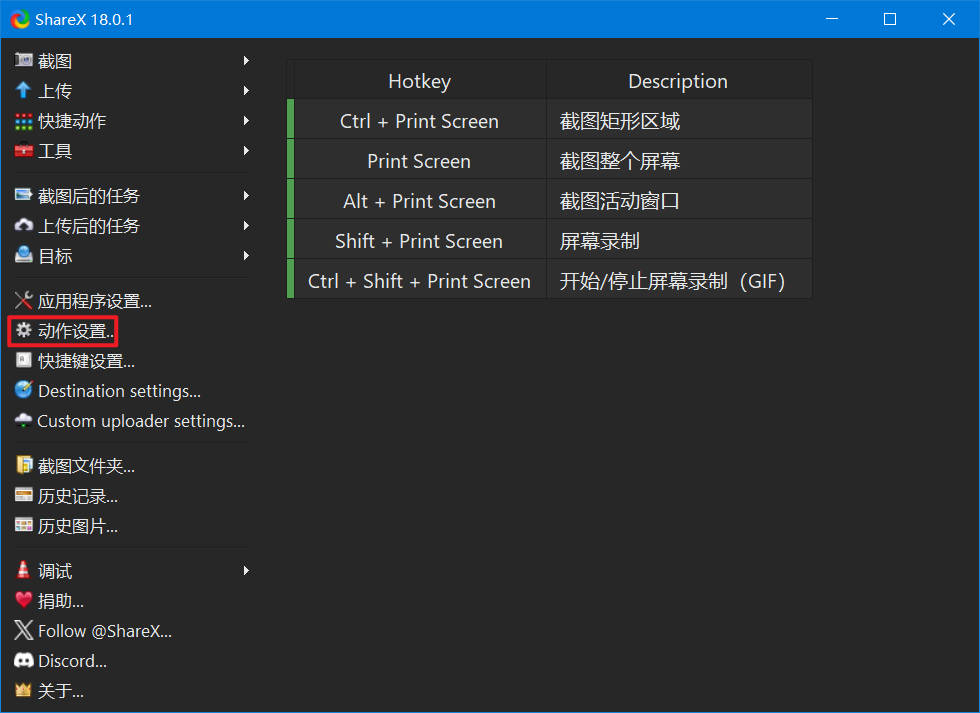
随后,就会马上在页面上弹出一个任务设置的窗口,在该窗口的左侧位置将【屏幕录制】功能进行点击一下。
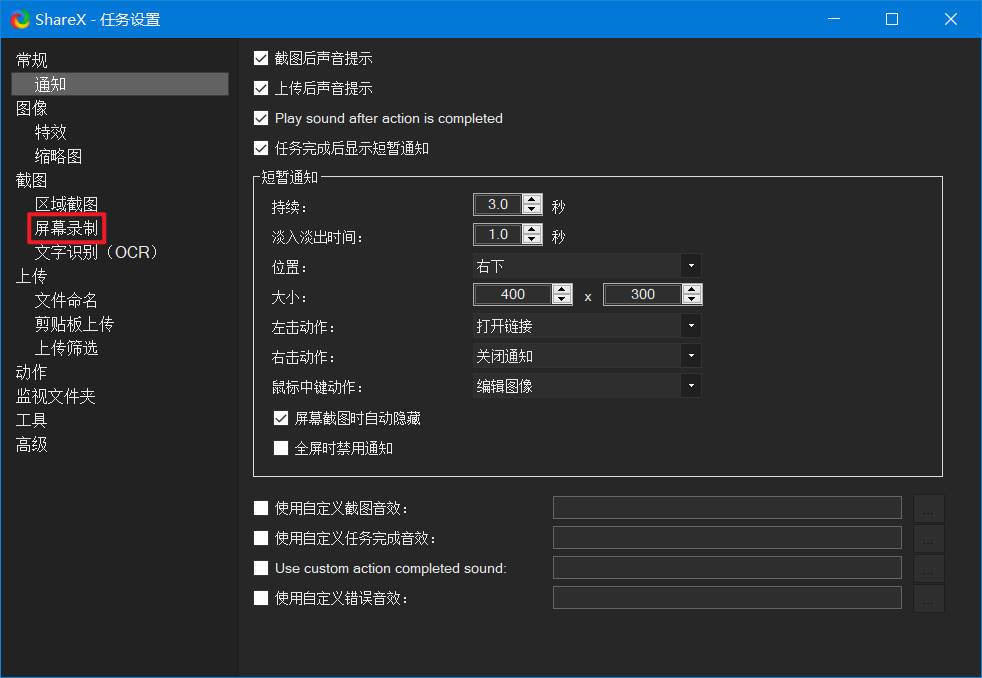
之后,在右侧的页面中,在顶部的位置有一个【屏幕录制选项】功能选项,将该选项进行点击进入到设置窗口中。
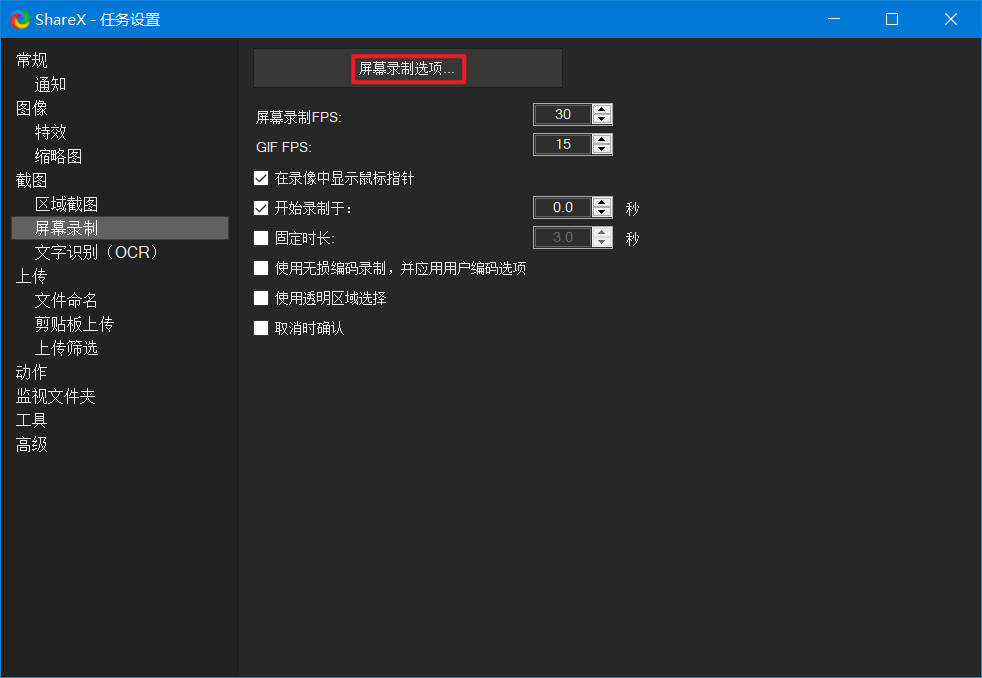
在该页面中,我们可以对音视频相关参数进行相应的设置,比如我们可以设置一下视频源以及音频源,然后点击【安装捕捉器】按钮,安装一个屏幕捕捉器和虚拟音频捕捉器。
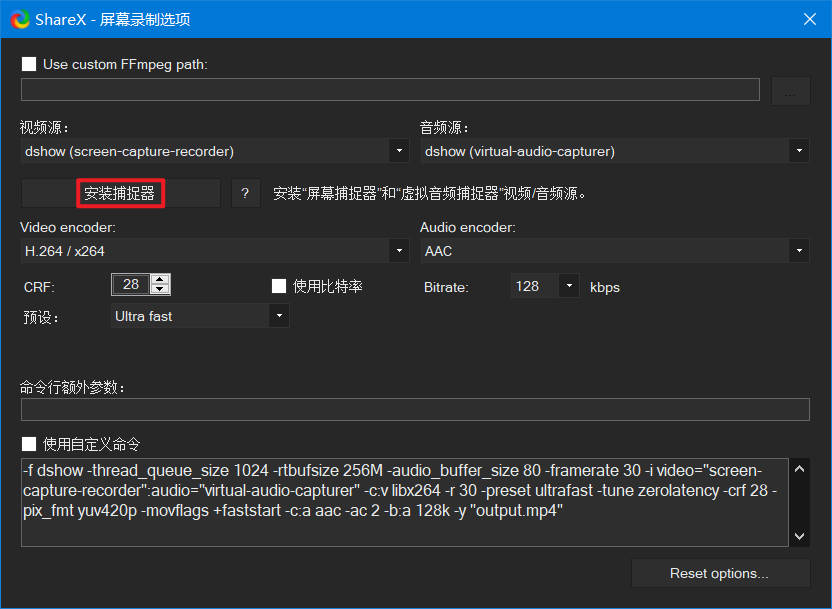
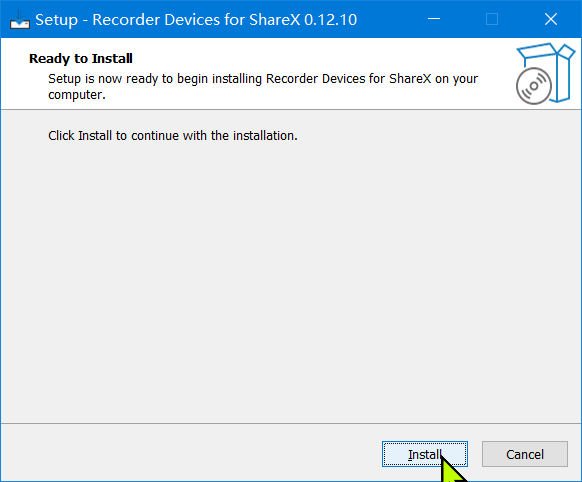
并且我们还需要设置一下视频编解码器和音频解码器,选择好解码器可以对视频和音频进行流畅播放。
文章发布:2025-10-13

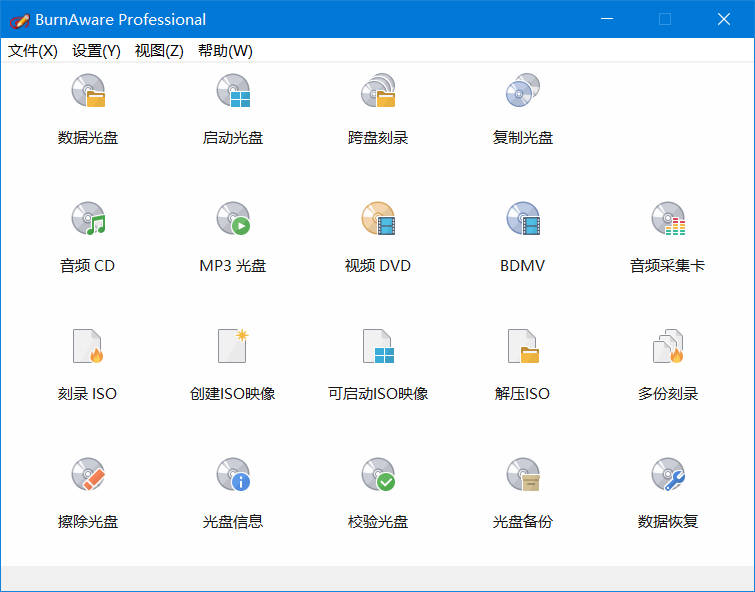
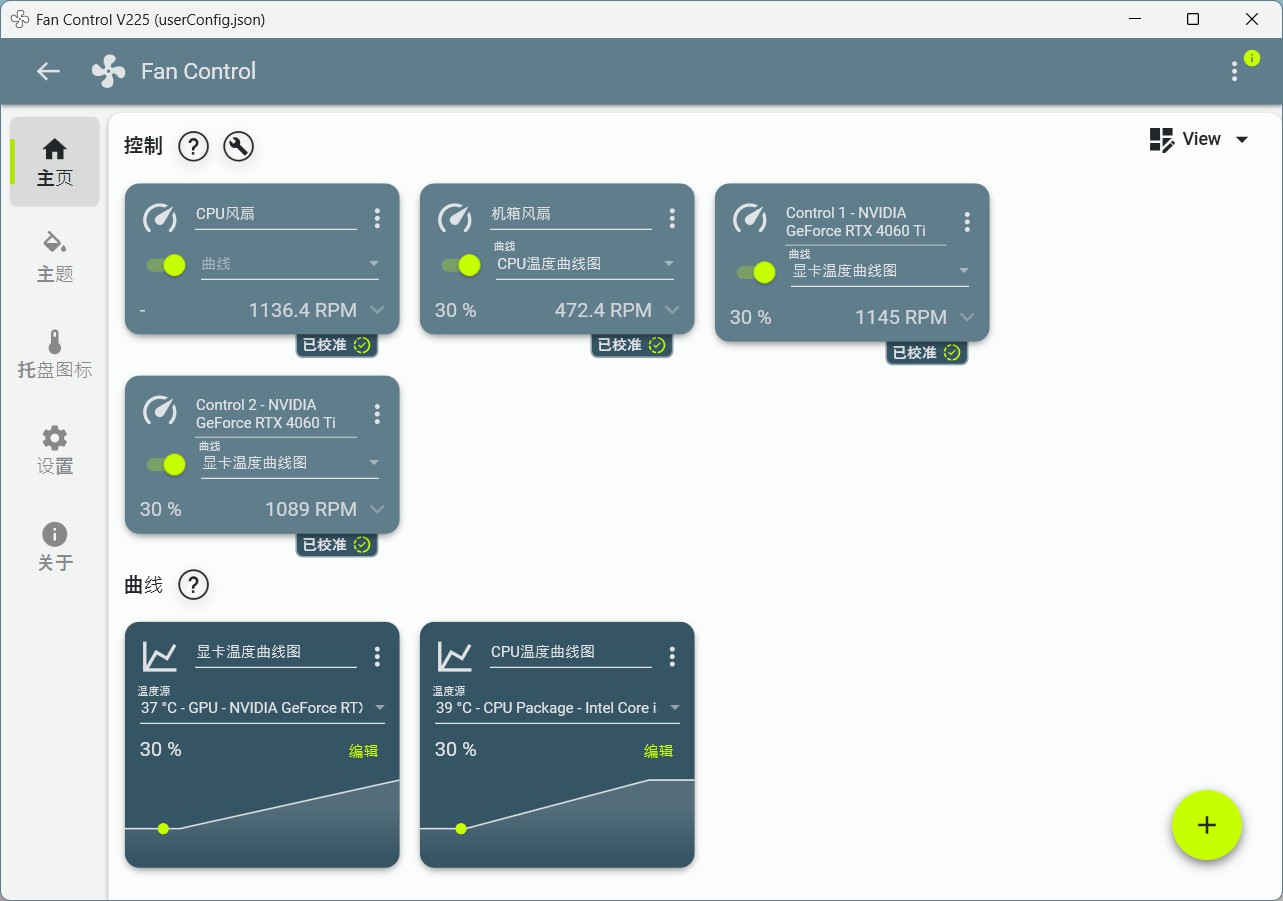
发表评论